

Fragen & Antworten
Unten findest du häufige Fragen mit Antworten.
Falls du keine passende Antwort zu deiner Frage findest,
kannst du dich gerne persönlich bei uns melden:
-
Gestaltung und Produktion
Kann ich den Text meiner Karte in einer anderen Sprache schreiben?
Ja, das ist möglich. Es kann jedoch sein, dass eine Schriftart nicht über alle landestypischen Zeichen oder Sonderzeichen verfügt.
Ich kann einen Text oder ein Bild nicht bearbeiten. Was kann ich tun?
Es kommt vor, dass Text- oder Bildfelder nicht zur Bearbeitung freigegeben sind. So wird gewährleistet, dass die Boxen beim Bearbeiten nicht versehentlich verrutschen und generell ein professionelles Layout erhalten bleibt.
Möchtest du Anpassungen vornehmen, die im Shop nicht möglich sind, wende dich bitte per Mail oder per Telefon an uns. Gerne passen wir deine Karte gegen Verrechnung des Aufwands Ihren Vorstellungen an.Ich habe selbst eine Idee für die Gestaltung einer Karte. Können Sie meine Ideen umsetzen?
Wir erstellen gerne auch Einzelanfertigungen. Für die Gestaltung einer individuellen Karte berechnen wir pauschal CHF 320.–. Der Druck und die Couverts sind in diesem Preis noch nicht inbegriffen. Bei Bedarf machen wir dir gerne eine Offerte. Bitte sende uns deine Anfrage mit folgenden Angaben an info@kartenmacher.ch
– Format der Karte
– Anzahl Seiten
– Anzahl Karten
– Anzahl Couverts
– vollständige Postadresse und Telefonnummer für RückfragenWie lange bleibt eine Zwischenspeicherung im Konto?
Nach dem Erstellen einer Zwischenspeicherung bleibt diese 5 Monate im System gespeichert. Danach wird sie automatisch vom System gelöscht. Wird eine Zwischenspeicherung überschrieben, so wird die vorherige Version gelöscht. Sei sorgsam beim Überschreiben der Zwischenspeicherungen, da bei langsameren Internetverbindungen Probleme auftreten können. Es ist daher empfehlenswert, für wichtige Versionen unterschiedliche Namen zu verwenden. Gelöschte Zwischenspeicherungen lassen sich nicht wiederherstellen.
Wofür ist die Beschnittzugabe?
Mit der Beschnittzugabe wird sichergestellt, dass nach dem Schneiden der Karte keine weissen Blitzer am Kartenrand entstehen. Dazu werden die Bilder und Flächen 3mm über den Kartenrand hinaus platziert. Achte beim Platzieren der Bilder darauf, die wichtigen Bildteile innerhalb der gestrichelten Linie zu platzieren. Texte und grafische Elemente sollten mit einem Abstand zur gestrichelten Linie platziert werden, damit diese nicht zu nah am Kartenrand stehen.
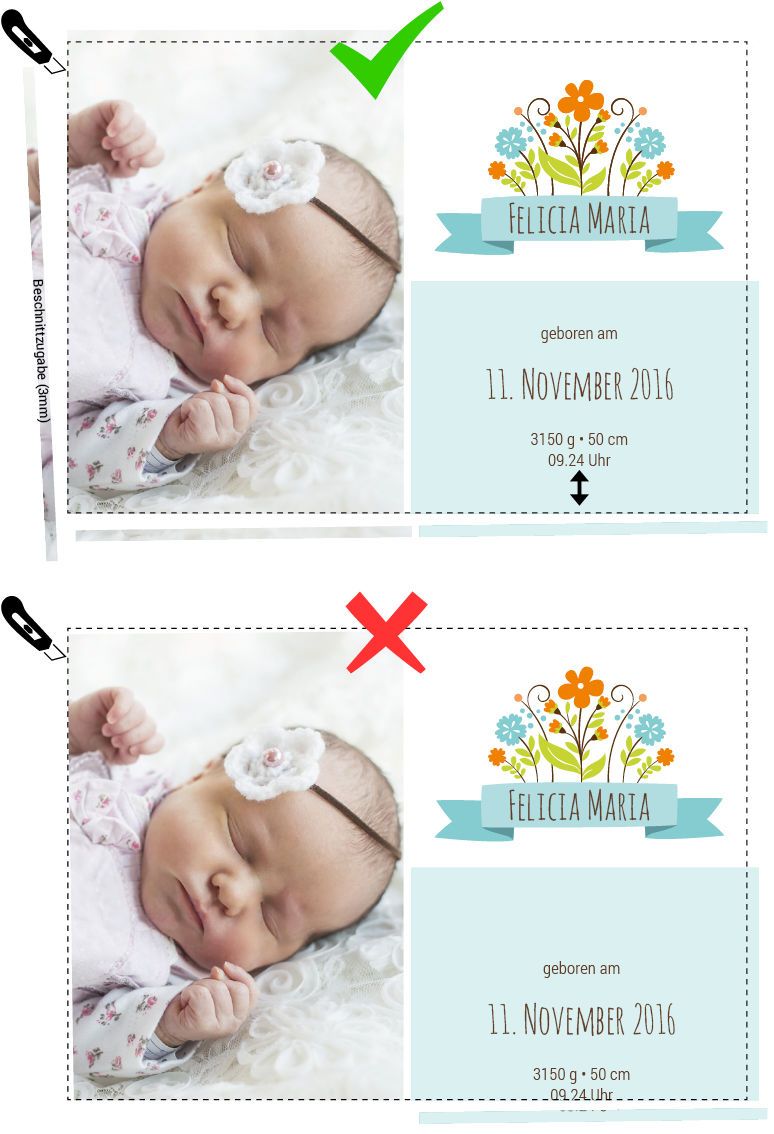
Wie kann ich ein Bild verschieben?
1. Wähle unten rechts bei «Bildbox transformieren» das erste Symbol an (vier Pfeile in alle Richtungen).
2. Danach kannst du die Mitte des Bildes «anpacken» und in die gewünschte Richtung bewegen.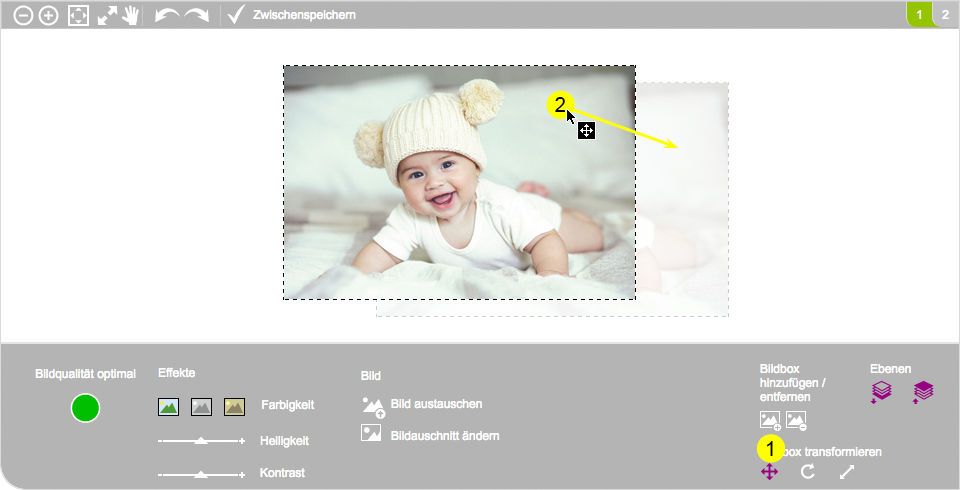
Wie kann ich ein Bild drehen?
1. Wähle unten rechts bei «Bildbox transformieren» das zweite Symbol an (Pfeil als Kreis).
2. Danach kannst du eine Ecke des Bildes «anpacken» und in die gewünschte Richtung drehen.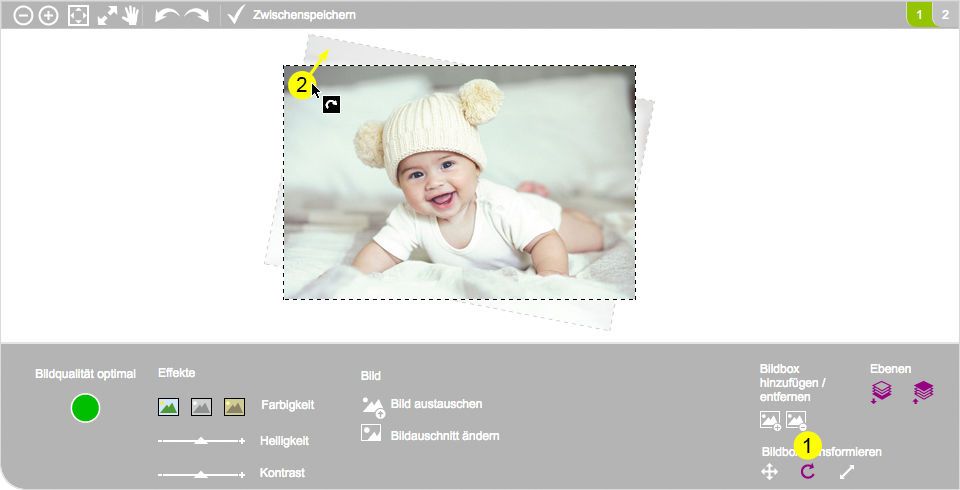
Wie kann ich ein Bild vergrössern/verkleinern?
1. Wähle unten rechts bei «Bildbox transformieren» das dritte Symbol an (Pfeil, der nach links unten und rechts oben zeigt).
2. Danach kannst du eine Ecke des Bildes «anpacken» und in die gewünschte Richtung ziehen.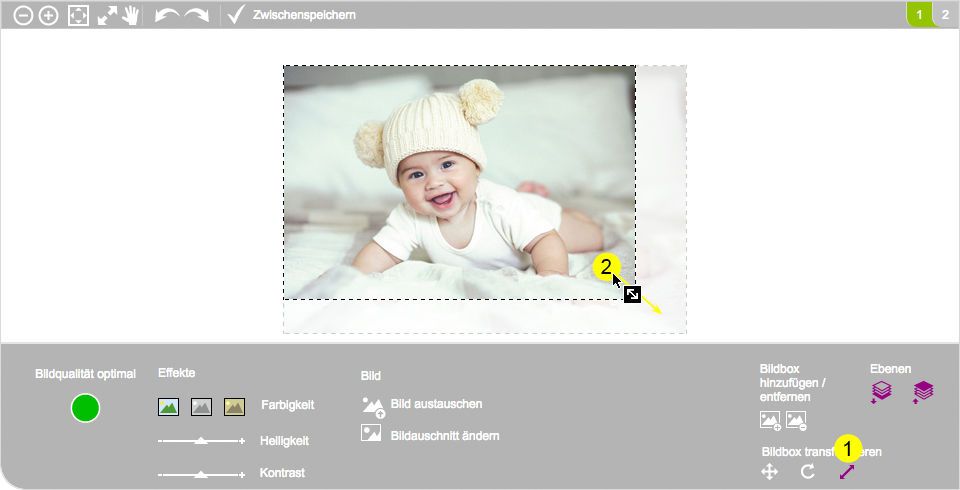
Wie kann ich ein Bild austauschen/ersetzen?
1. Klicke auf die Bildbox, dessen Inhalt du ersetzen möchtest. Die ausgewählte Bildbox ist nun gestrichelt umrandet.
2. Klicke dann auf «Bild austauschen»
3. Es öffnet sich ein Fenster mit deinem eigenen Bildern. Dort hast du diese Möglichkeiten:
a. Unter «Meine Bilder» ein eigenes Bild auswählen
b. Unter «Vorlagenbilder» passende Bilder und Dekoelemente auswählen
c. Mit «Bild hochladen» ein eigenes Bild ins Konto hochladen
Du kannst nun auf das gewünschte Bild klicken. Dieses wird dann in ausgewählten Box platziert.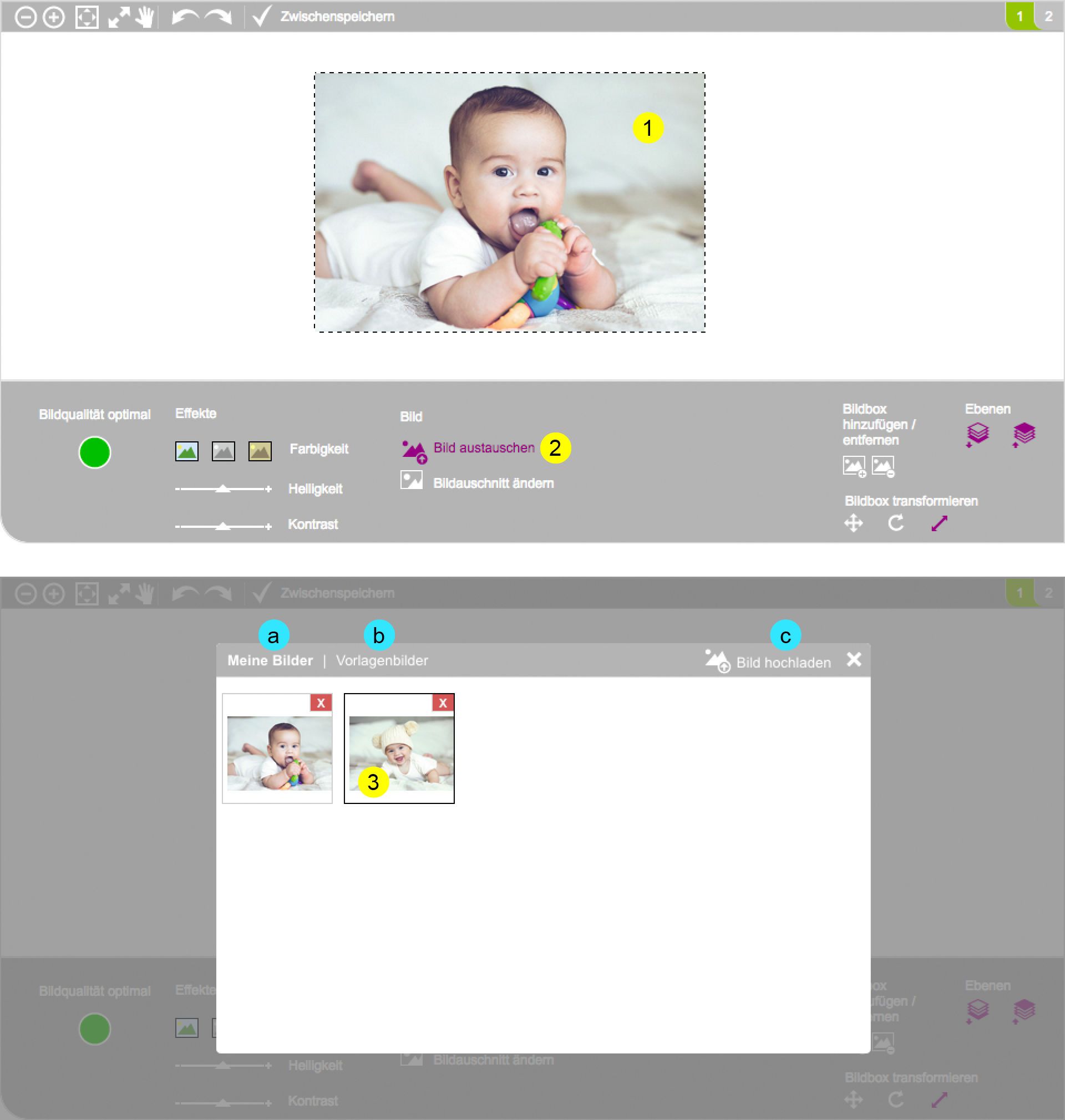
Wie kann ich den Bildausschnitt ändern?
1. Klicke auf die Bildbox, die du anpassen möchtest.
2. Klicke dann auf «Bildausschnitt ändern».
3. Wähle unten rechts bei «Bildbox transformieren» aus, ob du den Inhalt der Bildbox verschieben, drehen oder vergrössern/verkleinern möchtest.
4. Nehme dann oben beim Bild die Anpassung durch ziehen vor. Das Prinzip ist dasselbe wie beim normalen verschieben, drehen, vergrössern/verkleinern (siehe separate Abschnitte).
5. Achte darauf, dass die Bildbox vom Inhalt schön ausgefüllt ist und klicke dann auf OK.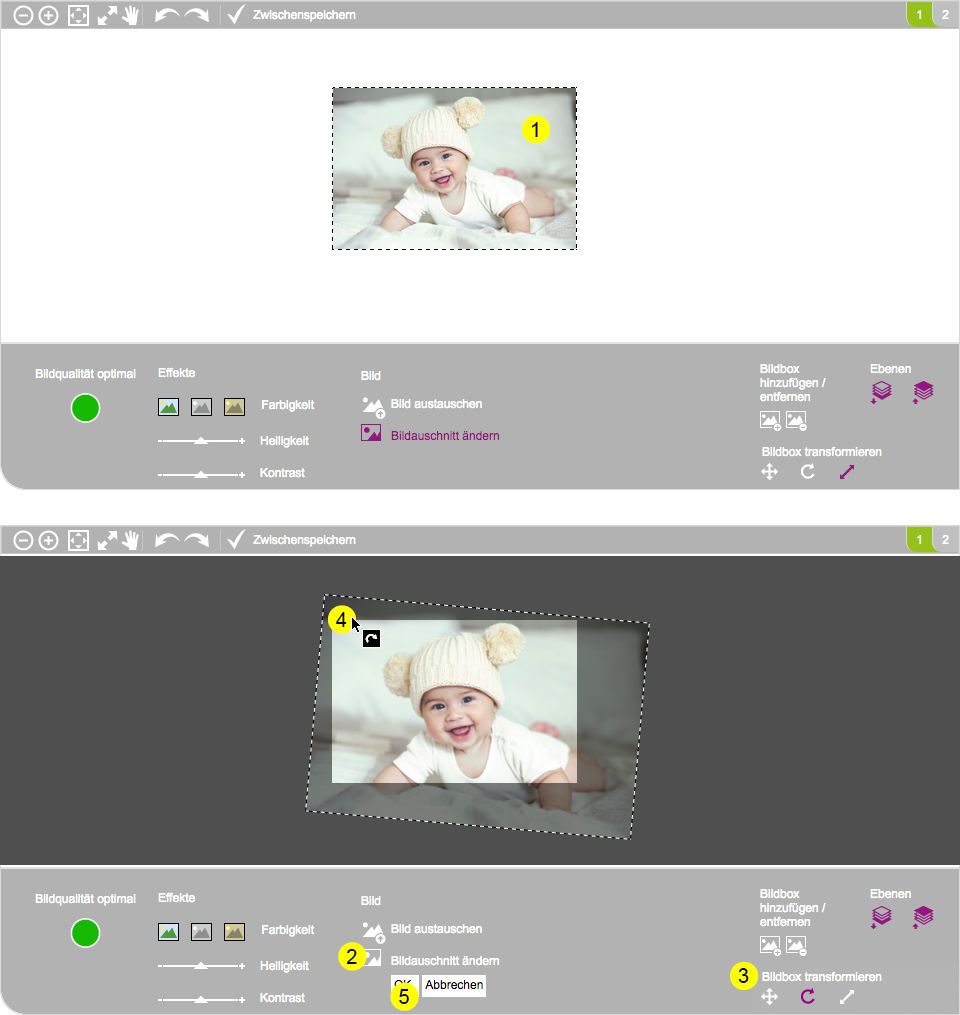
Wie kann ich sicherstellen, dass meine Bilder gross genug sind?
Klicke das Bild an, welches du prüfen möchtest. Anhand der «Ampel» unten links kannst du prüfen, ob die Bildgrösse/Auflösung niedrig, mittelmässig oder optimal ist.
rot/niedrig = weniger als 120 dpi
gelb/mittel = zwischen 120 dpi und 200 dpi
grün/optimal = mehr als 200 dpi
Beachte bitte, dass dieses Werkzeug nur messen kann, ob sich das Bild von der Grösse/Auflösung her eignet! Faktoren wie Bildhelligkeit, Schärfe/Unschärfe des Motivs, Bildrauschen, Farbstich, rote Augen können von diesem Werkzeug nicht gemessen werden.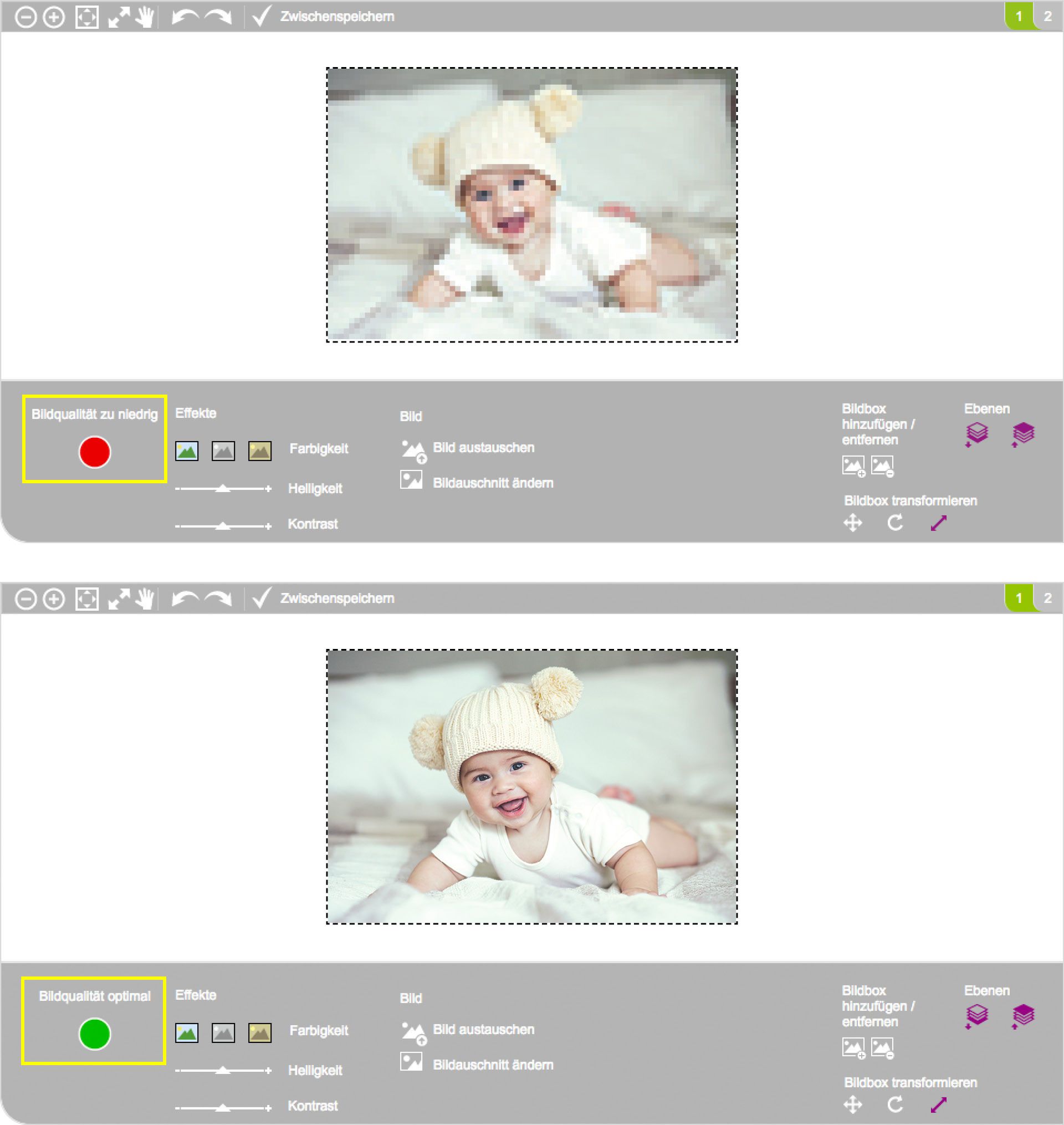
Ich kann ein Bildbox nicht löschen, da sie gesperrt ist. Wie kann ich hier vorgehen?
Die Bildboxen auf der Vorlage wurden so gestaltet, dass nur die Inhalte bearbeitbar sind. So wird gewährleistet, dass Bildboxen beim Bearbeiten nicht versehentlich verrutschen oder in der Grösse geändert werden. Dies ist besonders für Einsteiger angenehm. Es gibt trotzdem eine Möglichkeit, diese zu entfernen und eigene Bilder einzufügen.
1. Klicke das Bild an, welches du entfernen möchtest.
2. Klicke dann auf «Bild austauschen».
3. Im Fenster, welches sich öffnet, klicke auf «Vorlagenbilder».
4. Klicke dann auf das leere Bild oben links.
5. Wiederhole die Schritte 1-4, wenn du noch weitere Bilder entfernen möchtest.
6. Die Bilder sind nun entfernt und du hast die Möglichkeit, eigene Bildboxen einzufügen (Siehe nächste Frage).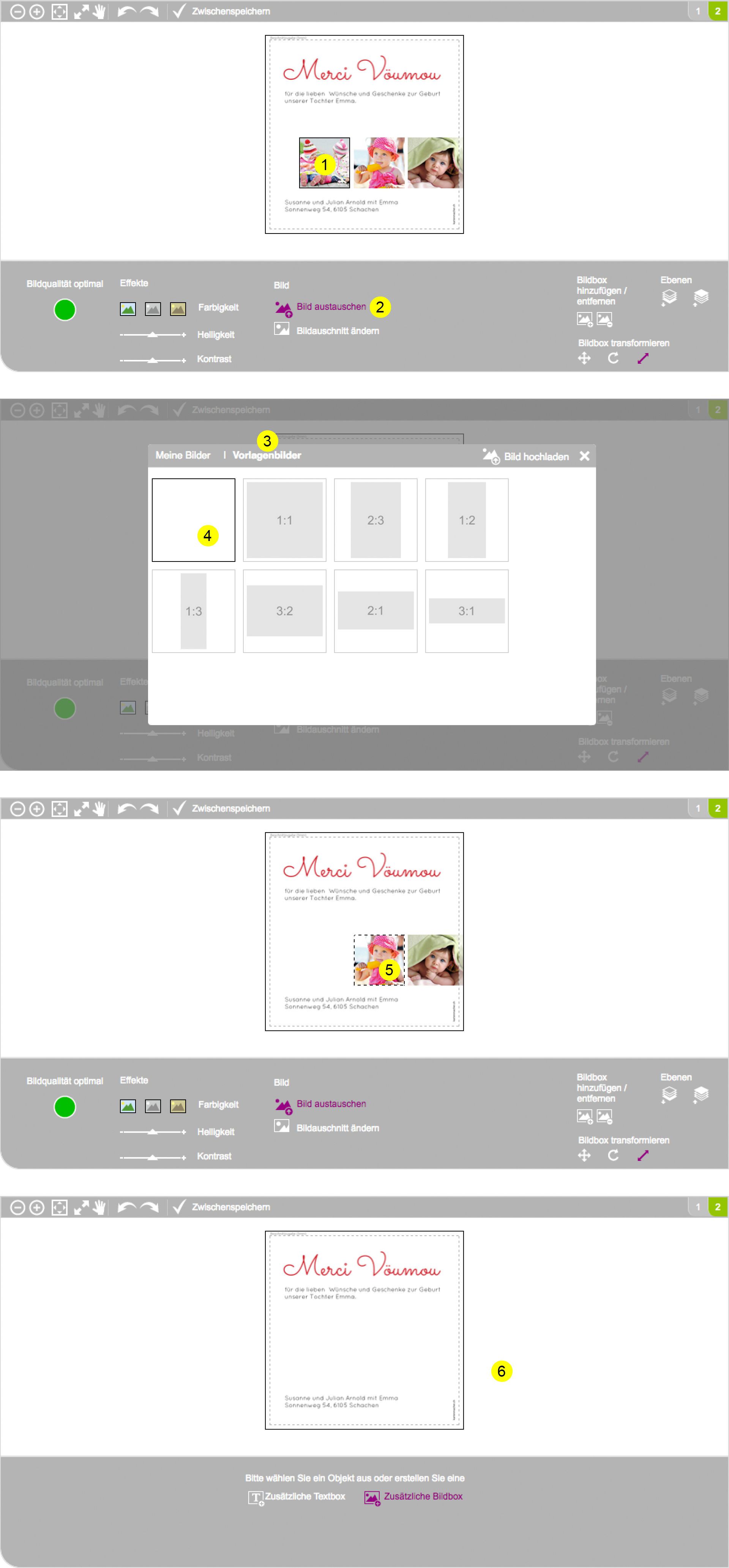
Ich möchte auf der Karte ein zusätzliches Bild einfügen. Ist dies möglich?
Dies ist möglich, sofern die Karte genügend freien Platz dafür bietet. Du kannst auch bestehende Bilder entfernen. Wie dies möglich ist, siehst du in der vorherigen Frage.
1. Klicke danach auf den leeren Bereich ausserhalb der Karte, damit nichts mehr ausgewählt ist.
2. Es öffnet sich ein Fenster mit deinem eigenen Bildern. Dort hast du diese Möglichkeiten:
a. Unter «Meine Bilder» ein eigenes Bild auswählen
b. Unter «Vorlagenbilder» passende Bilder und Dekoelemente auswählen
c. Mit «Bild hochladen» ein eigenes Bild ins Konto hochladen Du kannst nun auf das bevorzugte Bild klicken.
3. Nun kannst du dieses Bild an der gewünschten Stelle platzieren.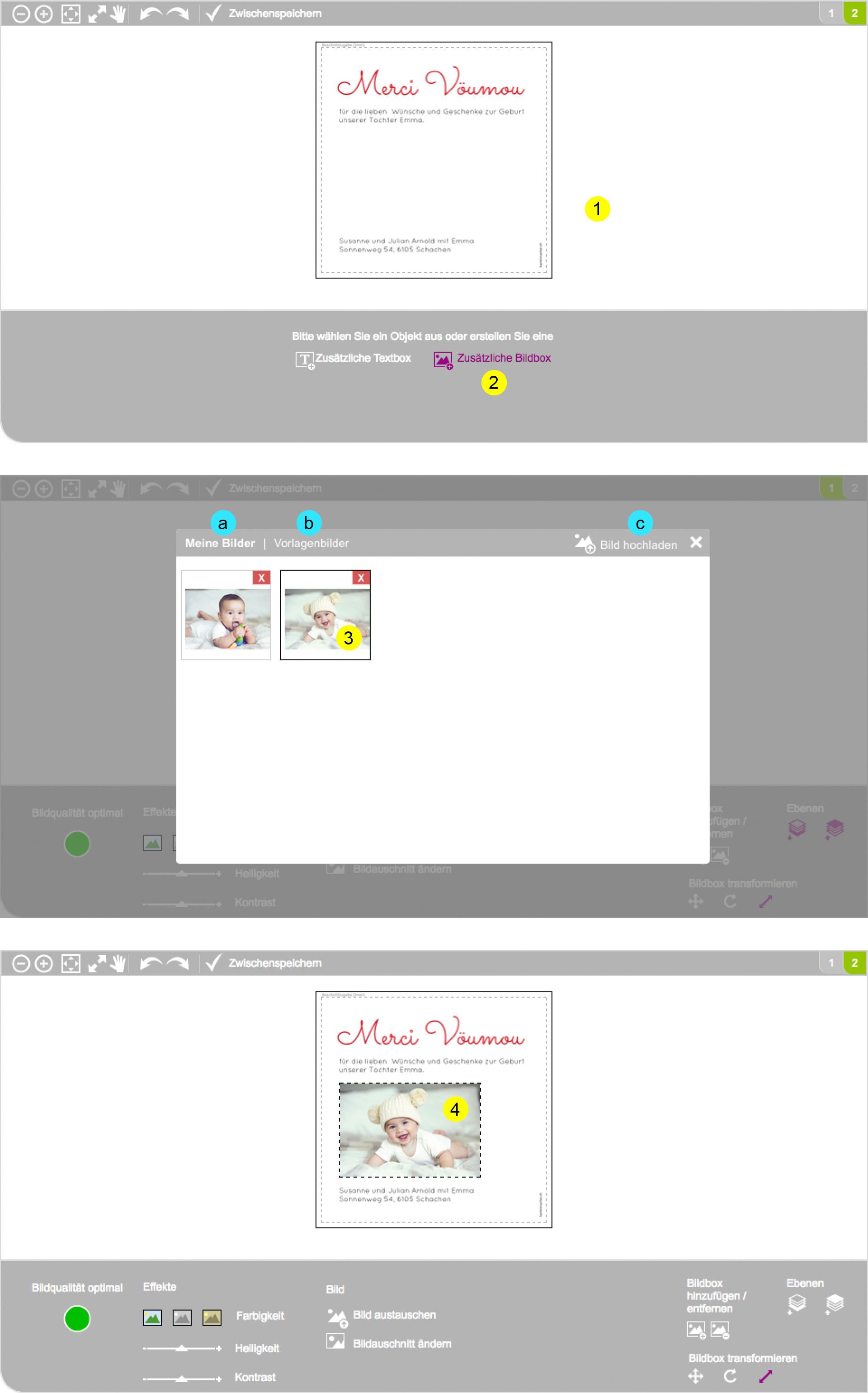
Ich möchte Bilder in einer Gruppe anordnen. Wie kann ich hier vorgehen?
1. Stelle sicher, dass nichts ausgewählt ist. Klicke dazu auf den leeren Bereich ausserhalb der Karte.
2. Nun klicke im grauen Balken unten auf die Option «Zusätzliche Bildbox».
3. Im Fenster, welches sich öffnet, klicke auf «Vorlagenbilder». Dort stehen dir Bilder mit diversen Seitenverhältnissen zur Auswahl.
4. Klicke dort auf das gewünschte Bildseitenverhältnis.
5. Es wird nun ein Bild in diesem Seitenverhältnis eingefügt. Du kannst dieses an der gewünschten Stelle platzieren.
6. Wiederhole die Schritte 1-5, bis du alle Bildboxen platziert hast. Danach kannst du deine eigenen Bilder darin einfügen.
7. Klicke eine Bildbox an.
8. Klicke dann auf «Bild austauschen».
9. Dort wähle in der Kategorie «Meine Bilder» das gewünschte Bild aus.
10. Wiederhole nun die Schritte 7-9, bis du alle Bilder ausgetauscht hast.
11. Die Bildgruppe ist nun fertig erstellt. Stelle sicher, dass alle Bildboxen die gewünschte Position und Grösse besitzen.
Im Hilfebereich gibt es auch Anleitungen, wie du Objekte ausrichtest, drehst und in der Grösse verändern kannst, und wie du Bildausschnitte bestimmen kannst.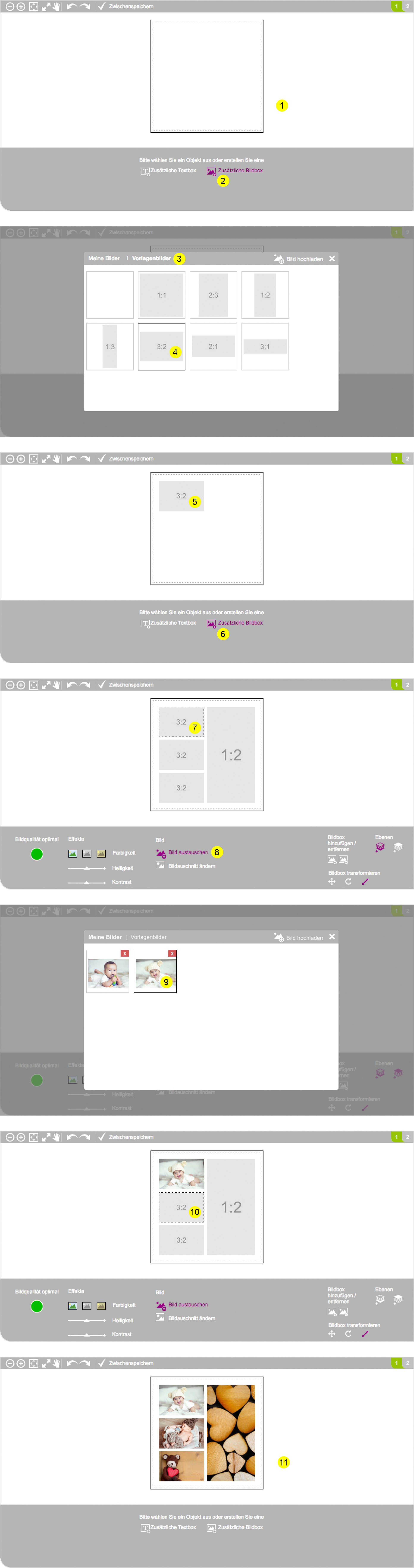
Ich möchte meine Karte im Photoshop erstellen. Gibt es dazu Vorlagen?
-
Bestellablauf
Welche Papiersorten habe ich zur Auswahl?
Wir bieten zu unseren Produkten eine Auwahl verschiedener Papiersorten an:
– Seidenmatt weiss, 200, 350 g/m² (je nach Produkt)
beidseitig, hochweiss, 3-fach gestrichen, holzfrei, FSC®-zertifiziert
– Perlmutt weiss, 300 g/m²
Kreativpapier, mit Glanz- und Glimmereffekt, holzfrei
– Elfenbein gerippt, 250 g/m²
Kreativpapier, gerippt, holzfrei
– Offset weiss, 150, 300 g/m² (je nach Produkt)
matt, superweiss, holzfrei, FSC®-zertifiziert
– Transparentpapier, 150 g/m²
matt, holzfrei
– Spiegelglanz einseitig, 250 g/m²
einseitig gussgestrichen, superweiss, holzfrei, FSC®-zertifiziert
– Etikette weiss
Selbstklebende Etikette, permanent haftendUm dir die Papierwahl zu erleichtern, kannst du vorab ein praktisches Papiermusterset bestellen. So kannst du die Beschaffenheit der Papiersorten vor der Produktion in echt beurteilen. Das Papiermusterset findest du hier:
Extras > PapiermustersetBeachte bitte, dass nicht bei allen Produkten alle Papiersorten zur Verfügung stehen. In der Auswahlliste Papiersorte siehst du, welche Papiersorten zu welcher Karte verfügbar sind.
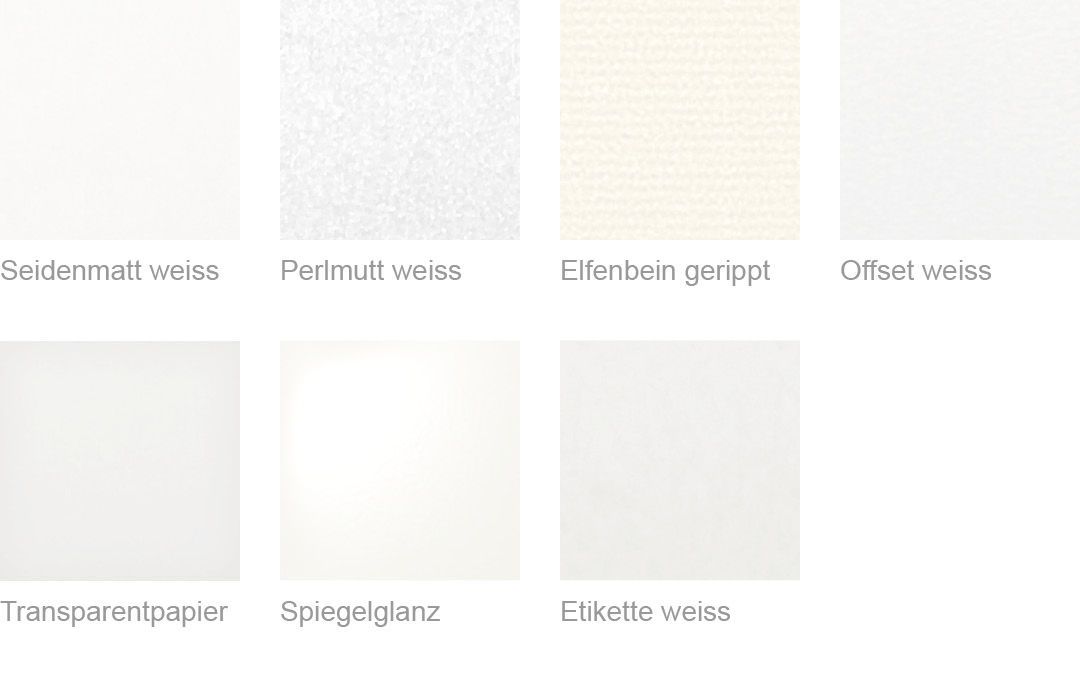
Kann ich ein Muster bestellen bzw. einen Abzug im Voraus erhalten?
Gestalte das ausgewählte Produkt individuell mit deinen Fotos und Texten und lege dieses in den Warenkorb. Unter Auflage & Einzelpreis kannst du dann die Menge auf 1 Stück einstellen. Wir legen der Musterkarte einen Gutschein im Wert von CHF 10.– bei, den du bei einer Folgebestellung einlösen kannst. Es wird Pro Auftrag maximal ein Gutschein beigelegt. Unsere Gutscheine sind nicht kumulierbar.
Für den definitiven Druck kannst du dann eine Nachbestellung tätigen. Dies geht entweder über das Bestellbestätigungs-Mail oder auf der Webseite über Konto > Bestellungen. Dabei kannst du auch noch Anpassungen am Produkt vornehmen.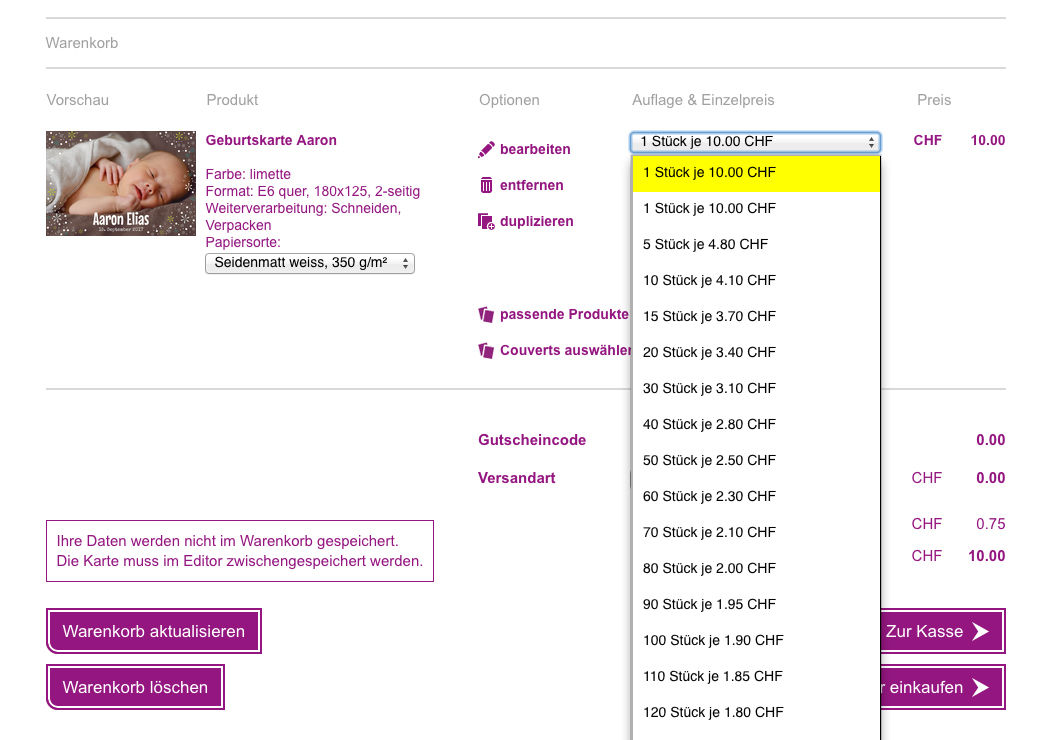
Wie kann ich Karten nachbestellen?
Du kannst deine Karten bis 5 Monate nach Ihrer Bestellung nachbestellen. Es ist aber meist sinnvoll, bereits im Vorfeld ein paar Karten mehr zu bestellen (auf Reserve). Wenn du Karten nachbestellen möchtest, hast du zwei Möglichkeiten:
Vom Bestellbestätigungs-E-Mail aus:
Klicke im Bestellbestätigungs-Mail auf «Nachbestellen» und die Bestellung wird wieder im Warenkorb geöffnet. Du kannst die Karte mit «bearbeiten» vor der Bestellung anpassen, sofern gewünscht. Die Karte legst du danach wieder in den Warenkorb.Direkt im Shop:
Falls du den Eintrag «Konto» im violetten Balken oben rechts noch nicht siehst, musst du zuerst auf «Anmelden» klicken und dich mit deinem Benutzernamen und Passwort anmelden. Wenn der Eintrag «Konto» nun sichtbar ist, kannst du darauf klicken. Danach klicke auf «Meine Bestellungen» und dann auf «Nachbestellen». Deine Karte Ist nun wieder geöffnet und du kannst Anpassungen an der Karte vornehmen. Die Karte legst du danach wieder in den Warenkorb.Bestellung absenden:
Vor dem Bestellen kannst du dann im Warenkorb die Anzahl eingeben und auf «Zur Kasse» klicken. Danach wirst du zu den die letzten Bestellschritte geleitetKann ich Kuverts bereits im Voraus bestellen?
Du kannst alle farbigen Kuverts bereits vorab bestellen. Sende uns eine Nachricht mit folgenden Angaben: Kuvert-Format, Kuvert-Farbe, Anzahl Exemplare, vollständige Postadresse und Telefonnummer. Die Kuverts werden dir per Post zugestellt und vorab verrechnet.
Weisse Kuverts sind im Kartenpreis inbegriffen und können daher nur gegen Verrechnung des vollen Kuvert-Preises vorab bestellt werden. Wir bitten um Verständnis.Ich habe eine Karte in zwei Sorten erstellt. Wie wird dies verrechnet?
Wenn du mehrere Sorten einer Karte erstellt hast, beispielsweise Apéro / eingeladene Gäste, so wird jede Sorte getrennt nach deinem jeweiligen Stückpreis berechnet.
Da beim Sortenwechsel zusätzliche Einrichtungskosten anfallen, werden diese durch einen individuellen Stückpreis gedeckt. Eine Vergünstigung ist daher leider nicht möglich.
Ich habe nach dem Bestellen noch einen Gutschein gefunden. Kann ich diesen rückwirkend einlösen?
Dies ist möglich, sofern die Rechnung noch nicht versendet wurde. Geben Sie uns bitte den Gutscheincode an, damit wir Ihnen eine neue Rechnung ausstellen. Melden können Sie sich per Tel. 041 498 09 86.
Ich habe mehrere Gutscheine. Kann ich diese kombinieren?
Nein, die Gutscheine sind nicht kumulierbar.
Wird meine Karte nach der Bestellung geprüft?
Deine Karte wird nicht kontrolliert. Prüfe daher deine Eingaben nach dem Erstellen nochmals sorgfältig.
– Sind alle grafischen Elemente richtig platziert?
– Stimmen Ihre persönlichen Angaben wie Name, Anschrift und Datum?
– Enthält der Text keine Rechtschreibfehler?
– Druckprodukte mit falschem Layout oder Inhalt werden nicht rückerstattet.Ich habe meine Karte mehrmals im Warenkorb aufgeführt. Wie finde ich die richtige?
Um herauszufinden, welche Karte im Warenkorb die richtige ist, kannst du auf das kleine Vorschaubild links neben der Beschreibung klicken.
Die Karte wird nun in einem Fenster gross angezeigt. Du kannst mit den Pfeilen links und rechts zwischen den Seiten der Karte durchschalten.
Um das Fenster wieder zu schliessen, klicke oben rechts beim Bild auf das «x».
Du kannst die Karten mit dem «entfernen»-Knopf löschen. Beachte aber, dass diese nach dem Entfernen nicht wiederhergestellt werden können! Prüfe daher gut, ob es sich um die Karte handelt, die du entfernen möchtest.
Es ist nun empfehlenswert, die verbleibende Karte vor dem Bestellen nochmals zu prüfen, um sicherzustellen, dass es sich um die richtige handelt.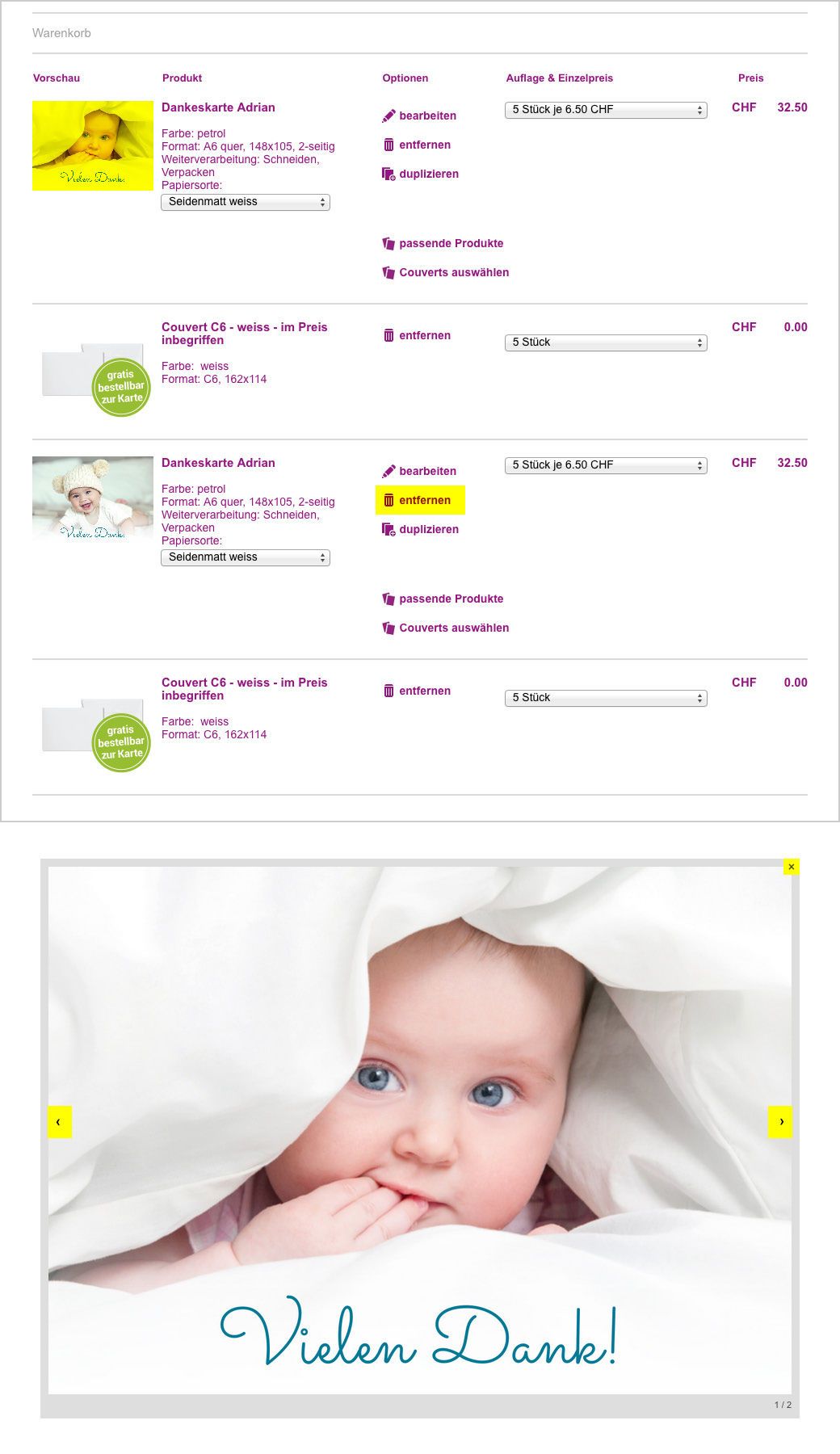
Ich habe eine Bestellung ausgelöst. Kann ich diese stornieren?
Solange deine Karten noch nicht gedruckt sind, kannst du deine Bestellung stornieren. Melde dich hierzu raschmöglichst per Tel. 041 498 09 86 bei uns. Sobald deine Karten gedruckt sind ist es nicht mehr möglich, den Auftrag zu stornieren.
-
Versand und Lieferung
Wie lange dauert es bis ich meine Karten bekomme?
Wir produzieren deine Karten innert 1-2 Arbeitstagen. Ca. 2-3 Arbeitstage nach Bestelleingang solltest du die Karten somit in deinem Briefkasten vorfinden. Wähle zwischen den Versandarten A-Post oder Selbstabholung bei uns am Gewerbering 1, 6105 Schachen. Der Postversand erfolgt über die Schweizerische Post.
Wie hoch sind die Versandkosten?
Lieferung A-Post innerhalb der Schweiz = CHF 10.00
Lieferung Express innerhalb der Schweiz = CHF 20.00
Selbstabholung = GratisIch habe mehrere Artikel im Warenkorb. Muss ich für jeden Artikel separat Versandkosten bezahlen?
Wenn du mehrere Artikel gleichzeitig bestellst, verpacken wir diese alle in 1 Verpackungseinheit. Aus diesem Grund werden dir die Versandkosten in einem solchen Fall auch nur 1x verrechnet.
Welche Zahlungsmöglichkeiten habe ich zur Auswahl?
Bei der Bestellung hast du die Möglichkeit, die Zahlungsart zu wählen. Bei Lieferung per Post liegt der Sendung eine Rechnung mit Einzahlungsschein bei. Als Selbstabholer kannst du zwischen Barzahlung oder Zahlung per Rechnung wählen.
Wie sieht es mit den Zahlungsfristen aus?
Bei Zahlung gegen Rechnung hast du den Rechnungsbetrag spätestens innerhalb von 10 Tagen zu bezahlen. Bezahlungen gelten an dem Tag als geleistet, an dem wir über den Betrag verfügen können. Entscheidest du dich für eine Barzahlung, so muss der entsprechende Betrag bei Abholung der Ware bezahlt werden.
Wie kann ich eine Reklamation melden?
Hast du bei deinem Produkt einen von uns verschuldeten Fehler entdeckt? Bitte melde dich über das Mitteilungsformular im Shop, per Tel. 041 498 09 86 oder per E-Mail
info@kartenmacher.ch
Wir versuchen, gemeinsam eine Lösung zu finden.Habe ich Anspruch auf eine Rückerstattung?
Druckprodukte mit falschem Layout, falsch gewähltem Format, unscharfen und farbstichigen Bildern oder Fehlern im von deinem eingegebenen Text werden nicht rückerstattet.
Wenn du einen Fehler bei der Bestellung gemacht hast und die Karte nochmals bestellen möchtest, so gewähren wir dir Rabatt auf die Neubestellung. Bitte melde dich bei uns, damit wir gemeinsam eine Lösung finden können.In welchen Fällen werden fehlerhafte/beschädigte Produkte ersetzt?
Bei einem von uns verschuldeten Mangel des Produkts ersetzen wir dir das Produkt oder sind zu einer Diskussion über die Herabsetzung des Kaufpreises bereit. Bestimmt finden wir gemeinsam eine zufriedenstellende Lösung.
Folgende Fälle können durch uns verschuldet sein:
– Produkt wurde nicht auf das von dir gewählte Papier gedruckt
– Erzeugnis weist nicht das von dir gewählte Format auf
– Fehler in der Fertigung/Weiterverarbeitung
– Die Produktqualität entspricht nicht dem vorab bestellten «Gut-zum-Druck»In welchem Zeitraum ist eine Reklamation möglich?
Mängel sind unverzüglich, spätestens innerhalb von 3 Arbeitstagen schriftlich zu melden.
Wer bezahlt die Lieferkosten bei einer Rücksendung?
Rücksendungen jeder Art müssen im Voraus mit uns abgesprochen werden. Bei berechtigter Reklamation und nötiger Rücksendung senden wir Ihnen eine kostenlose Rücksende-Etikette. Bitte nehmen Sie mit uns Kontakt auf.
Können fehlerfreie Produkte rückerstattet werden, wenn sich meine Meinung über den Kauf geändert hat?
Solange deine Karten noch nicht gedruckt sind, kannst du deine Bestellung stornieren. Melde dich hierzu raschmöglichst per Tel. 041 498 09 86 bei uns. Sobald deine Karten gedruckt sind ist es nicht mehr möglich, den Auftrag zu stornieren.
-
Technisches
Ich habe auf meinem Gerät Probleme mit dem Shop. Was kann ich tun?
Falls es auf deinem Gerät Probleme mit der Darstellung des Shops geben sollte, oder z.B. das Zwischenspeichern nicht funktioniert, kannst du folgende Möglichkeiten ausprobieren.
Falls du gerade eine Karte geöffnet hast, erstelle unbedingt eine Zwischenspeicherung und achte darauf, einen anderen Namen als üblich zu verwenden. Es kann ansonsten zu einem Datenverlust kommen!
1. Falls du mehrere Browser/Internetprogramme installiert hast, verwende z.B. Firefox statt Internet Explorer.
2. Falls im alternativen Browser keine Probleme auftreten, kannst du den Cache im ursprünglichen Browser löschen. Sehe dazu die Anleitungen unten.
3. Falls das Löschen des Caches keine Wirkung hat, oder bei beiden Browsern dieses Problem auftritt, könnte es an einem Plugin (z.B. einem AdBlocker) liegen.
4. Falls auch kein Plugin dafür verantwortlich ist, könnte auch eine Firewall (z.B. in einem Firmennetzwerk) die Ursache sein.Wie kann ich den Browser-Cache im Internet Explorer löschen?
Beachte bitte, dass bei unachtsamem Vorgehen ein Datenverlust entstehen kann! Für einen Datenverlust übernehmen wir keine Verantwortung. Halte dich daher bitte genau an diese Anleitung.
1. Falls du gerade eine Karte geöffnet hast, erstelle unbedingt eine Zwischenspeicherung und achte darauf, einen anderen Namen als üblich zu verwenden. Es kann ansonsten zu einem Datenverlust kommen!
2. Schliesse den Internet Explorer und öffne diesen wieder.
3. Klicke oben rechts im Internet Explorer auf das Zahnrad-Symbol.
4. Klicke danach auf «Internetoptionen».
5. Im Fenster, welches sich öffnet, klicke auf den Button «Löschen».
6. Es öffnet sich ein neues Fenster. Stelle dort unbedingt alle Häkchen so ein, wie im Screenshot unten! Achte insbesondere nochmals darauf, dass beim Eintrag «Kennwörter» KEIN HÄKCHEN gesetzt ist.
7. Klicke danach auf «Löschen», das Fenster wird dann geschlossen.
8. Klicke im Fenster «Internetoptionen» auf «OK»
9. Teste nun, ob das Problem behoben wurde.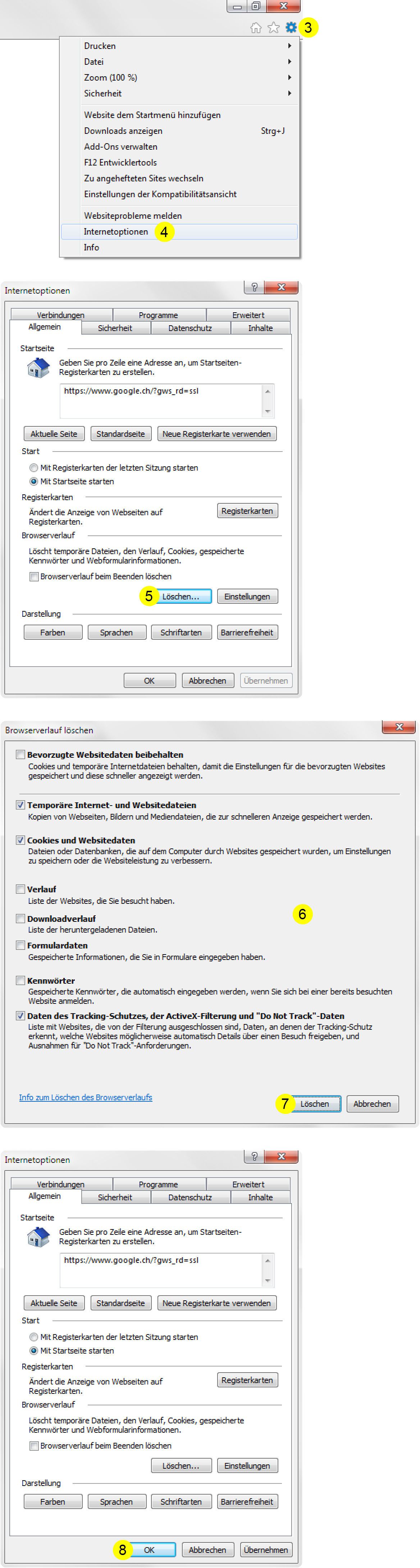
Wie kann ich den Browser-Cache im Edge löschen?
Beachte bitte, dass bei unachtsamem Vorgehen ein Datenverlust entstehen kann! Für einen Datenverlust übernehmen wir keine Verantwortung. Halte dich daher bitte genau an diese Anleitung.
1. Falls du gerade eine Karte geöffnet hast, erstelle unbedingt eine Zwischenspeicherung und achte darauf, einen anderen Namen als üblich zu verwenden. Es kann ansonsten zu einem Datenverlust kommen!
2. Schliesse den Edge und öffne diesen wieder.
3. Klicke oben rechts im Edge auf das Menü-Symbol (durch drei Punkte dargestellt).
4. Klicke danach auf «Einstellungen».
5. Klicke dann auf «Zu löschendes Element auswählen».
6. Es wird nun eine Liste angezeigt. Stelle dort unbedingt alle Häkchen so ein, wie im Screenshot unten! Achte insbesondere nochmals darauf, dass beim Eintrag «Kennwörter» KEIN HÄKCHEN gesetzt ist.
7. Klicke danach auf «Löschen» und warte ca. 10 Sekunden.
8. Teste nun, ob das Problem behoben wurde.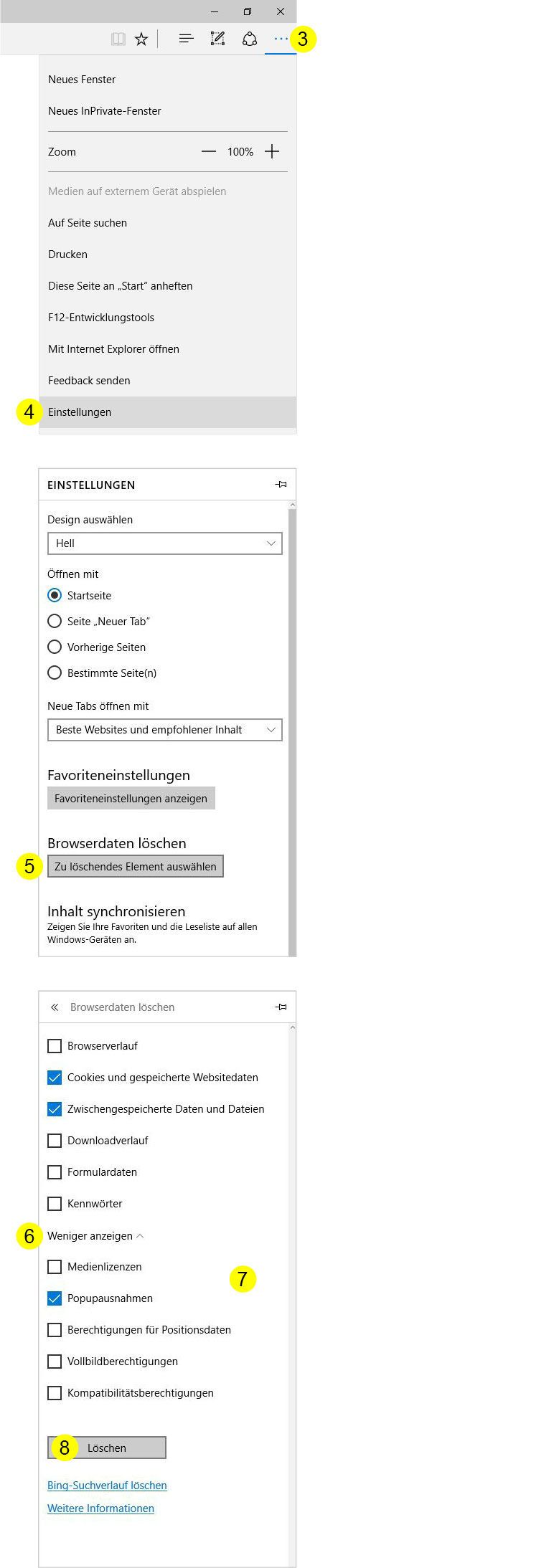
Wie kann ich den Browser-Cache im Safari löschen?
Beachten bitte, dass bei unachtsamem Vorgehen ein Datenverlust entstehen kann! Für einen Datenverlust übernehmen wir keine Verantwortung. Halte dich daher bitte genau an diese Anleitung.
1. Falls du gerade eine Karte geöffnet hast, erstelle unbedingt eine Zwischenspeicherung und achte darauf, einen anderen Namen als üblich zu verwenden. Es kann ansonsten zu einem Datenverlust kommen!
2. Schliesse den Safari und öffne diesen wieder.
3. Klicke im Menü oben auf «Safari».
4. Klicke danach auf «Safari zurücksetzen …».
5. Es öffnet sich ein neues Fenster. Stelle dort unbedingt alle Häkchen so ein, wie im Screenshot unten!
6. Klicke danach auf «Zurücksetzen», das Fenster wird dann geschlossen.
7. Teste nun, ob das Problem behoben wurde.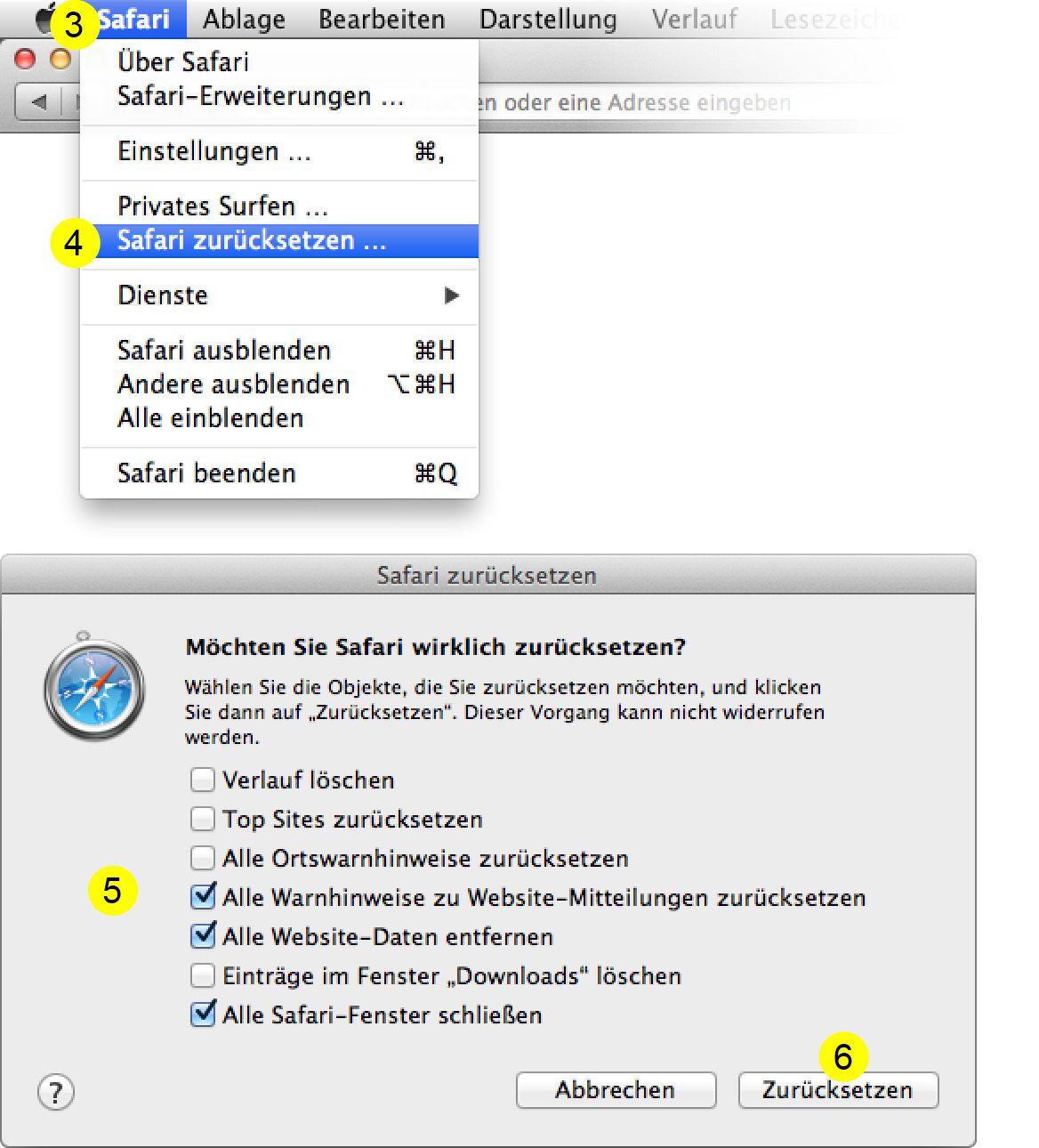
Wie kann ich den Browser-Cache im Firefox löschen?
Beachte bitte, dass bei unachtsamem Vorgehen ein Datenverlust entstehen kann! Für einen Datenverlust übernehmen wir keine Verantwortung. Halte dich daher bitte genau an diese Anleitung.
1. Falls du gerade eine Karte geöffnet hast, erstelle unbedingt eine Zwischenspeicherung und achte darauf, einen anderen Namen als üblich zu verwenden. Es kann ansonsten zu einem Datenverlust kommen!
2. Schliesse den Firefox und öffne diesen wieder.
3. Klicke oben rechts im Firefox auf das Menü-Symbol (drei übereinanderliegende Balken).
4. Klicke danach auf «Chronik».
5. Und dann auf «Neueste Chronik löschen…»
6. Im Fenster, welches sich öffnet, stelle zuoberst als Zeitraum «Alles» ein. 7. Klappe die Details beim Pfeil auf, damit die ganze Liste unterhalb sichtbar ist.
8. Setze die Häkchen genau so, wie im Screenshot unten dargestellt.
9. Klicke auf «Jetzt löschen».
10. Teste nun, ob das Problem behoben wurde.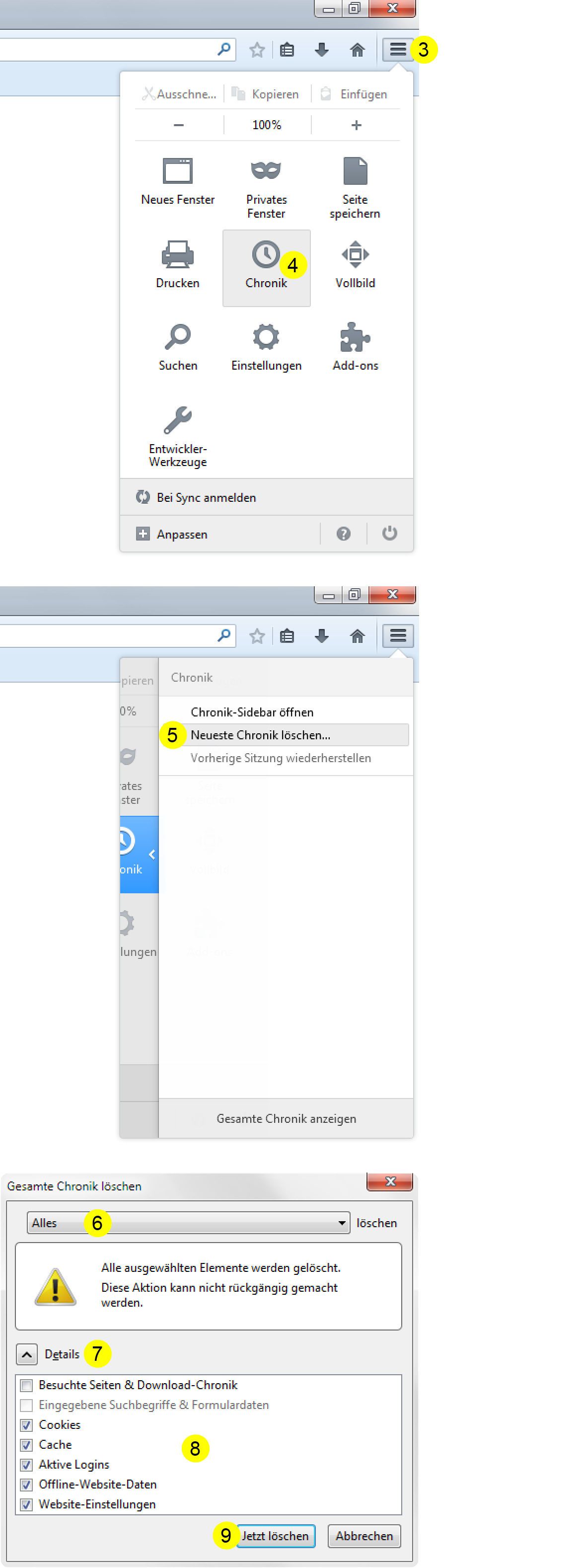
Wie kann ich den Browser-Cache im Chrome löschen?
Beachte bitte, dass bei unachtsamem Vorgehen ein Datenverlust entstehen kann! Für einen Datenverlust übernehmen wir keine Verantwortung. Halte dich daher bitte genau an diese Anleitung.
1. Falls du gerade eine Karte geöffnet hast, erstelle unbedingt eine Zwischenspeicherung und achte darauf, einen anderen Namen als üblich zu verwenden. Es kann ansonsten zu einem Datenverlust kommen!
2. Schliesse den Chrome und öffne diesen wieder.
3. Klicke oben rechts im Chrome auf das Menü-Symbol (drei übereinanderliegende Balken).
4. Gehe auf «Verlauf», um das Untermenü zu öffnen.
5. Im Untermenü klicke dann auf «Verlauf»
6. Bei der Seite, die nun angezeigt wird, klicke auf «Browserdaten löschen».
7. Stelle als Zeitraum «Gesamter Zeitraum» ein.
8. Setze die Häkchen genau so, wie im Screenshot unten dargestellt. Achte insbesondere nochmals darauf, dass beim Eintrag «Passwörter» KEIN HÄKCHEN gesetzt ist.
9. Klicke dann auf «Browserdaten löschen».
10. Teste nun, ob das Problem behoben wurde.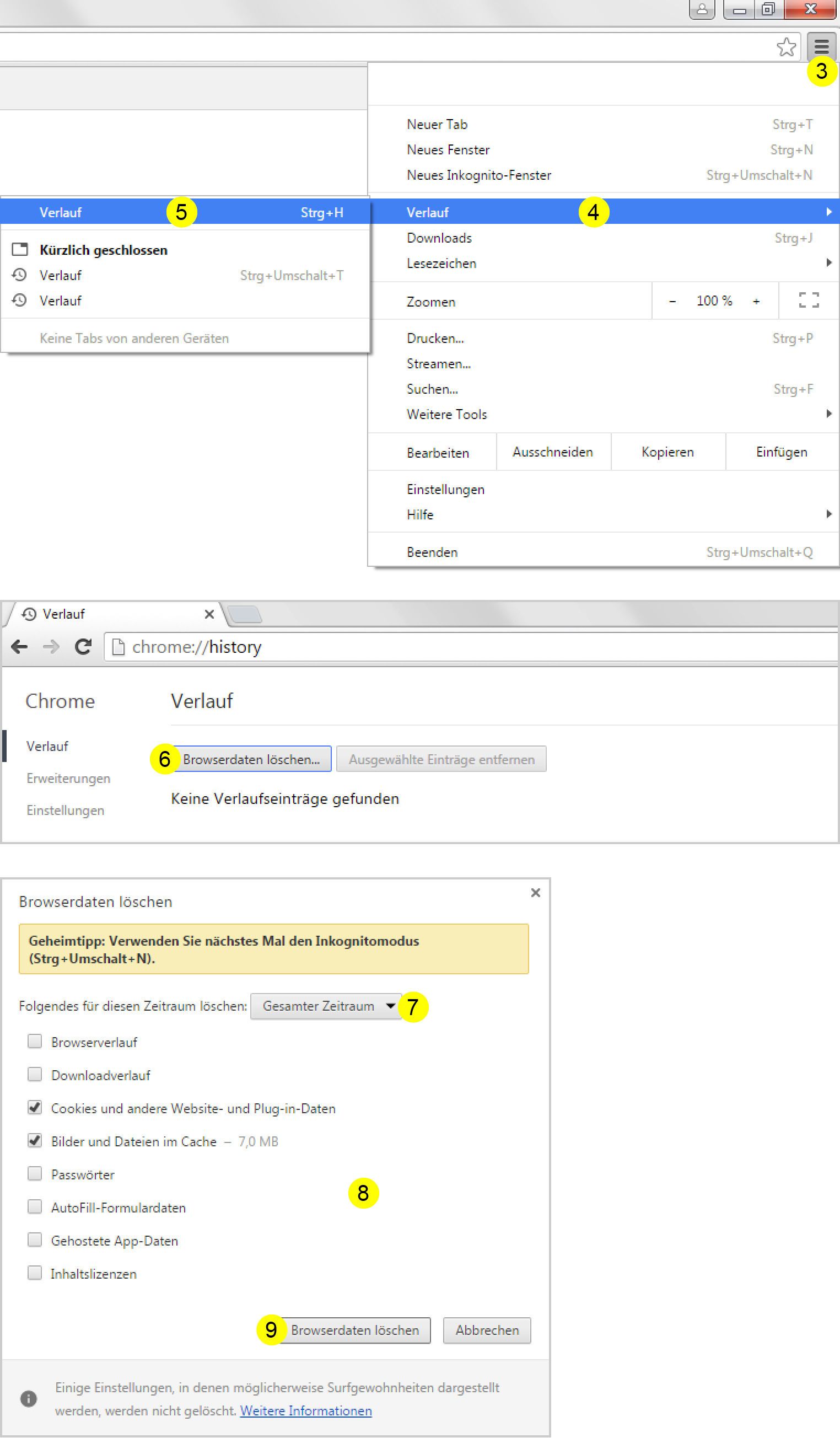
Angaben über den Browser senden (nur beim Telefonsupport)
Wenn du vom Support aufgefordert wirst, Angaben über dein System zu senden, besuche bitte diese Seite. Die Angaben werden dann automatisch an uns übermittelt:
kartenmacher.yourbrowser.is
Die übermittelten Angaben werden ausschliesslich für Support- und Diagnosezwecke verwendet und nicht an Drittanbieter weitergereicht.
Ohne eine Support-Anfrage werden die gesendeten Browser-Angaben gelöscht. Für Support-Anfragen melde dich bitte per Telefon 041 498 09 86 oder sende uns ein Mail an info@kartenmacher.ch